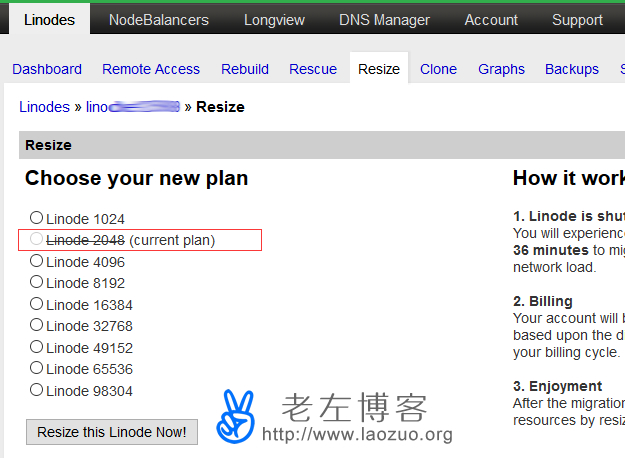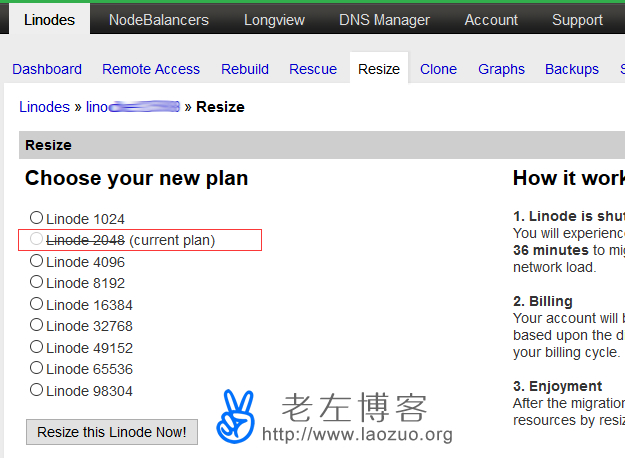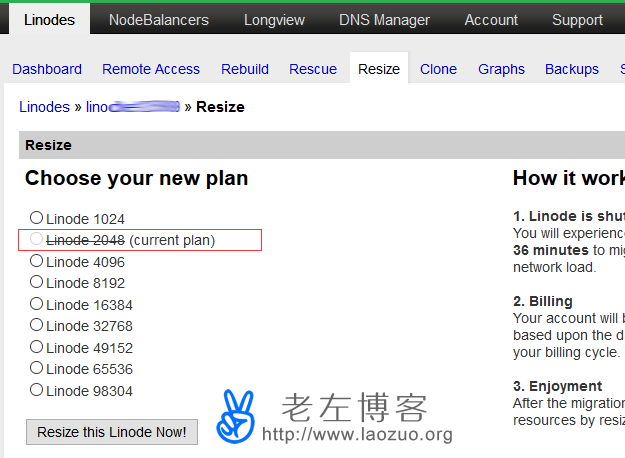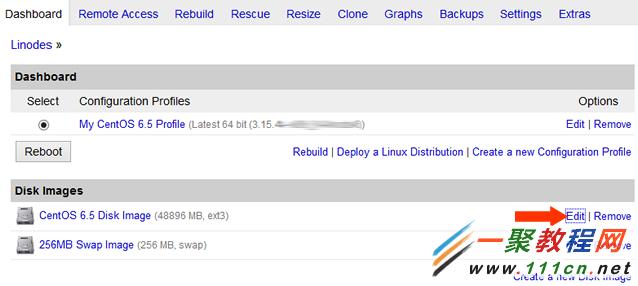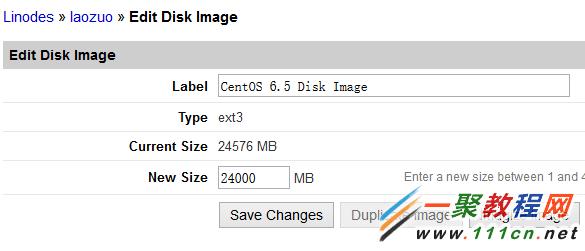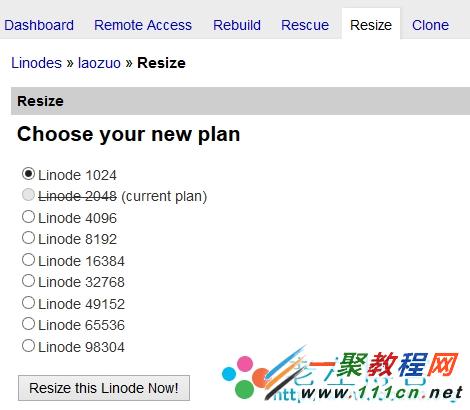Linode VPS升级、降级配置方案的步骤方法
如果我们有使用Linode VPS主机产品,在遇到内存不够需要升级方案的时候,一般的网上的教程(包括老左以前分享过的一篇文章),也是直接在Resize菜单直接选择需要升级的配置就完事,其实这样的操作仅能将内存升级,硬盘并没有扩展到新方案,这不刚才正好有一台Linode需要从1GB内存方案升级到2GB方案,固然把整个完整的升级方法记录下来,以备有需要的朋友参考。
第一、升级准备工作
我们在升级VPS之前,必要的就是做好备份工作,一般是没有问题的,这个升级是平滑升级不会影响我们系统中的数据和环境,但为了不出现万一,我们还是最好备份下网站。备份完毕之后,我们需要SHUT DOWN关闭当前VPS。
第二、Resize选择升级方案
进入当前VPS方案,在菜单中点击RESIZE链接之后,选择需要升级的方案,因为上图中我开始忘记截图了,所以看到的当前方案是2GB方案,按照道理,当前方案应该是1GB方案,我们选择2GB方案就是需要升级的方案。然后执行升级,我们需要等待一会等待执行升级和拷贝完毕,大约需要等待几分钟。
第三、调整硬盘大小
执行到第二步之后,我们的内存已经到最新的方案,但是硬盘还是原来的,我们需要调整硬盘,把多余的硬盘添加进来。
我们在面板中看到上图,点击EDIT,准备调整硬盘。
我们可以看到空余还有24GB,我们可以将总数添加进NEW SIZE文本框中,然后点击SAVE CHANGES保存。然后我们等待执行完毕,需要等待几分钟。
最后、收尾工作
最后,我们BOOT开机,然后检查网站和环境是否正常,然后我们到SSH中看看硬盘和内存是不是最新的方案,没有问题我们就收工吧。
同样的,如果我们需要降级Linode VPS主机方案的时候,我们需要反过来操作,因为当前的硬盘是大内存方案的,我们需要先降级硬盘,然后再操作内存降级套餐。
第一、Shut Down关闭当前VPS主机
第二、修改Disk Images选项中的硬盘为需要降级后的大小
修改硬盘存储时候要稍微符合当前需要更换的大小,比如24GB是我需要切换的1GB方案,我大概设置成24000MB
保存之后等待系统运行平移转变,这个过程需要几分钟,我们等待。
第三、Resize 降低方案
执行之后,我们等待几分钟执行,完毕之后才能最后执行开机。
第四、BOOT启动开机完毕。
总结,以上才是正确的完整的Linode VPS主机升级和降级的方法,这里做一个简单的记录,如果对于新手用户来说还是可以有参考价值的。